Como reimprimir o fechamento de caixa do PDV no SIGE Cloud
Para reimprimir o fechamento de caixa do seu PDV, basta acessar o menu lateral Relatórios, submenu Vendas e clicar em Fechamento Caixa PDV.
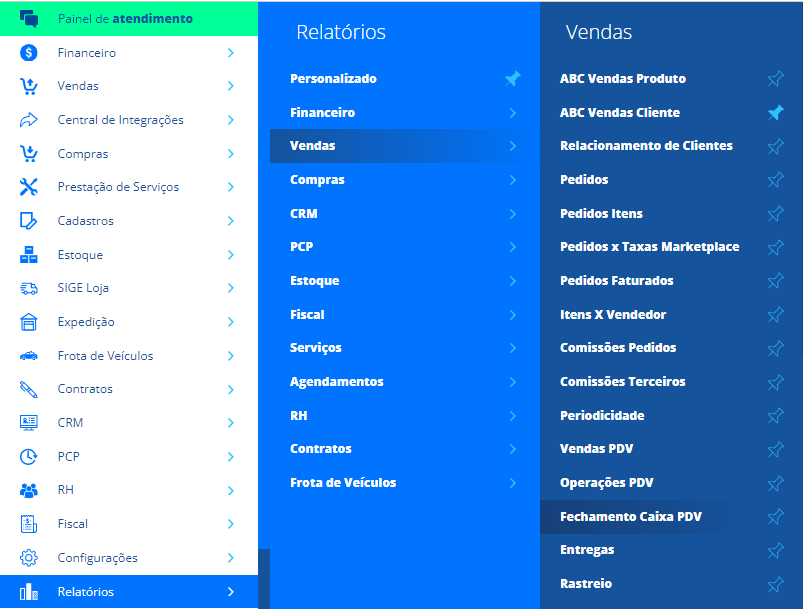
A seguir, o sistema lhe apresentará os filtros para selecionar a data do fechamento de caixa.

Caixa: informe o e-mail do caixa que realizou o fechamento;
Empresa: informe a empresa de que deseja visualizar o fechamento;
Por Período: selecione o período de data desejado para realizar a busca. Caso selecione a opção Personalizado utilize os campos de Data Inicial e Data Final para definir o período;
Data Inicial: defina uma data para iniciar o período da busca;
Data Final: defina uma data para finalizar o período da busca.
Agora clique em Buscar para que seja realizada a busca. Caso deseje excluir as configurações aplicadas, basta clicar em Limpar Filtros.
Após isto, o sistema apresentará todos os fechamentos encontrados de acordo com os filtros aplicados.
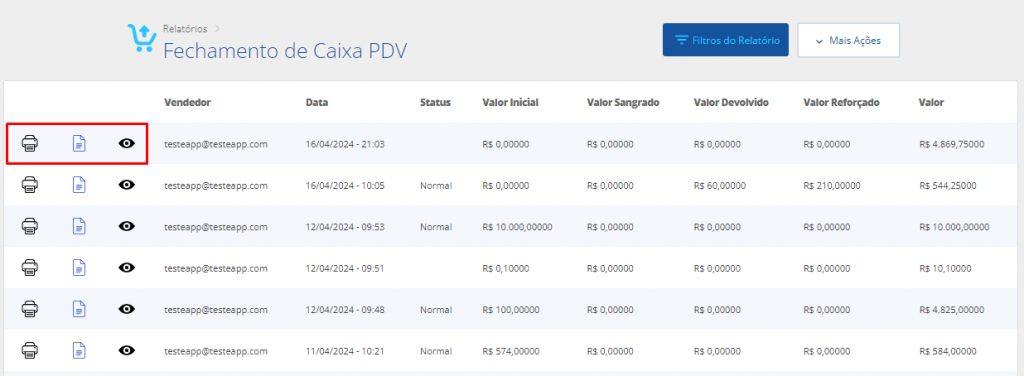
Para visualizar o fechamento, basta você clicar no ícone de olho. Assim, o sistema apresentará todas as informações do fechamento. Já para baixar e imprimir o relatório, basta clicar no ícone de impressora.
Se desejar, também será possível extrair as informações em PDF, e também Calcular os Totais dos dados apresentados do relatório, para isso clique em Mais Ações localizados no canto superior de sua tela.
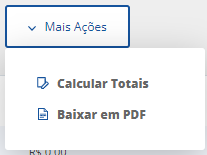
Calcular Totais: ao clicar nesta opção, o sistema apresentará o cálculo total dos valores apresentados no relatório;
Baixar em PDF: ao clicar nesta opção o sistema irá baixar uma planilha em PDF das informações apresentadas no relatório.
Restou alguma dúvida? Não tem problema! A nossa equipe de suporte é composta por especialistas que estão à disposição para lhe auxiliar no que for preciso. Para contatar nossa equipe, acesse o chat dentro do sistema ou nos envie um e-mail através do: suporte@sigeatende.com.br
